Máy in hiện nay là thiết bị không thể thiếu tại các văn phòng, doanh nghiệp. Cách cài đặt máy in cho máy tính qua mạng lan như thế nào? Là câu hỏi của bất kỳ người dùng nào cũng quan tâm đến. bài viết dưới đây, Máy in Hà Nội xin chia sẻ cách cài đặt máy in cho máy tính thông qua mạng lan hoặc wifi. Hãy cùng tham khảo qua để biết thêm cách cài đặt nhé.
Các bước thực hiện cài đặt máy in
Cách kết nối máy in với một máy tính làm máy chủ
Đầu tiên, bạn cần lựa ra cho mình một chiếc máy in trong doanh nghiệp và kết nối nó với máy tính của bạn để chiếc máy tính trở thành máy chủ. Sau đó tiến hành cắm dây nguồn cùng các cáp kết nối giữa máy in và máy tính và tiến hành lên trang chủ của thương hiệu máy in muốn cài đặt, tìm kiếm mẫu máy in đang sử dụng và chọn mục tải về driver (việc cài driver máy in cũng giống với cách cài driver máy tính, laptop nên bạn có thể dễ dàng thao tác với vài bước setup)
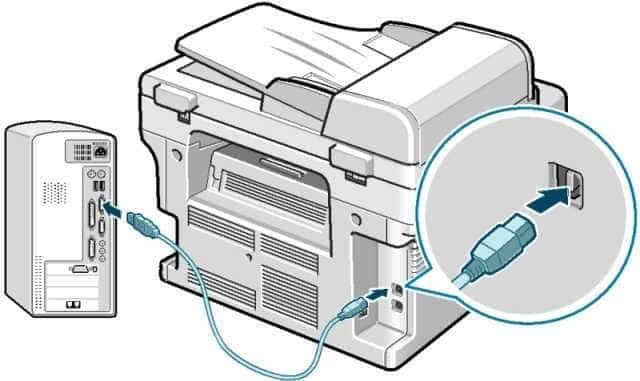
Để tiến hành kết nối máy in và máy tính cần có driver của máy in để máy tính nhận dạng.
Sau khi đã có được file driver của máy in, các bạn hãy tiến hành các bước như sau:
- Mở hộp thoại Control Panel trên máy tính
- Chọn mục Printers and device /Printers and Faxes trong Control Panel (tùy theo các hệ điều hành đang sử dụng mà sẽ có cách hiển thị tên khác nhau)
- Tiếp theo hãy nhấn chuột phải vào mục có hình máy in và chọn chế độ sharing (chia sẻ)
- Tích chọn mục Share this printers > chọn Apply > Ok.
Cách chia sẻ máy in với các máy tính khác sử dụng chung mạng internet
Điều đầu tiên cần lưu ý khi sử dụng chức năng sử dụng chung máy in là tất cả các máy tính của bạn cần phải trong cùng một mạng wifi hoặc mạng lan. Sau khi đã xác thực được các máy tính đã chung mạng nội bộ thì tiến hành kết nối các máy tính đến với máy in như sau:
- Vào Control Panel chọn Printers and Devices /Printers and Faxes
- Nhấp mục Add printer > Add a Network, Wireless or Bluetooth printer
Sau khi đã thực hiện theo đúng các bước trên đây, hãy sử dụng máy tính của bạn truy cập vào thư mục tìm kiếm mạng chia sẻ xem có thiết bị nào đang chia sẻ trong mạng nội bộ hay không. Ngoài ra, bạn cũng có thể sử dụng cách tìm kiếm đã có máy chia sẻ kết nối chung hay chưa bằng cách thực hiện lệnh ping của cmd như sau:
Ở màn hình chủ máy tính, hãy nhấn mở hộp thoại run trong mục start hoặc sử dụng cụm phím tắt window + R
Nhập \\ IP của máy chủ/tên máy in để ping tới máy in, sau khi thực hiện các cách này, bạn có thể sử dụng chung một máy in từ bất kỳ các thiết bị nào đã thực hiện các bước cài đặt như trên.
Ở màn hình chủ máy tính, hãy nhấn mở hộp thoại run trong mục start hoặc sử dụng cụm phím tắt window + R
Nhập \\ IP của máy chủ/tên máy in để ping tới máy in, sau khi thực hiện các cách này, bạn có thể sử dụng chung một máy in từ bất kỳ các thiết bị nào đã thực hiện các bước cài đặt như trên.

Chỉ với những bước cài đặt đơn giản, bạn đã có thể sử dụng chung máy in từ nhiều thiết bị khác nhau trong mạng nội bộ.
Với những chia sẻ chi tiết về cách cài đặt máy in cho máy tính qua mạng lan hoặc wifi có trong bài viết trên đây. Hy vọng, sẽ giúp được bạn đọc biết thêm những thông tin cần thiết và hãy thử thực hiện ngay để thuận tiện hơn trong việc in ấn tài liệu trong văn phòng nhé. Cảm ơn bạn đọc đã quan tâm và theo dõi bài viết trên. Hãy liên hệ ngay với mayinhanoi.vn hoặc hotline 0981 136 139 (Hà Nội) – 0919 499 459 (TP.HCM) để được hỗ trợ cài đặt máy và nếu có nhu cầu mua và lắp đặt máy in mới nhé.s















